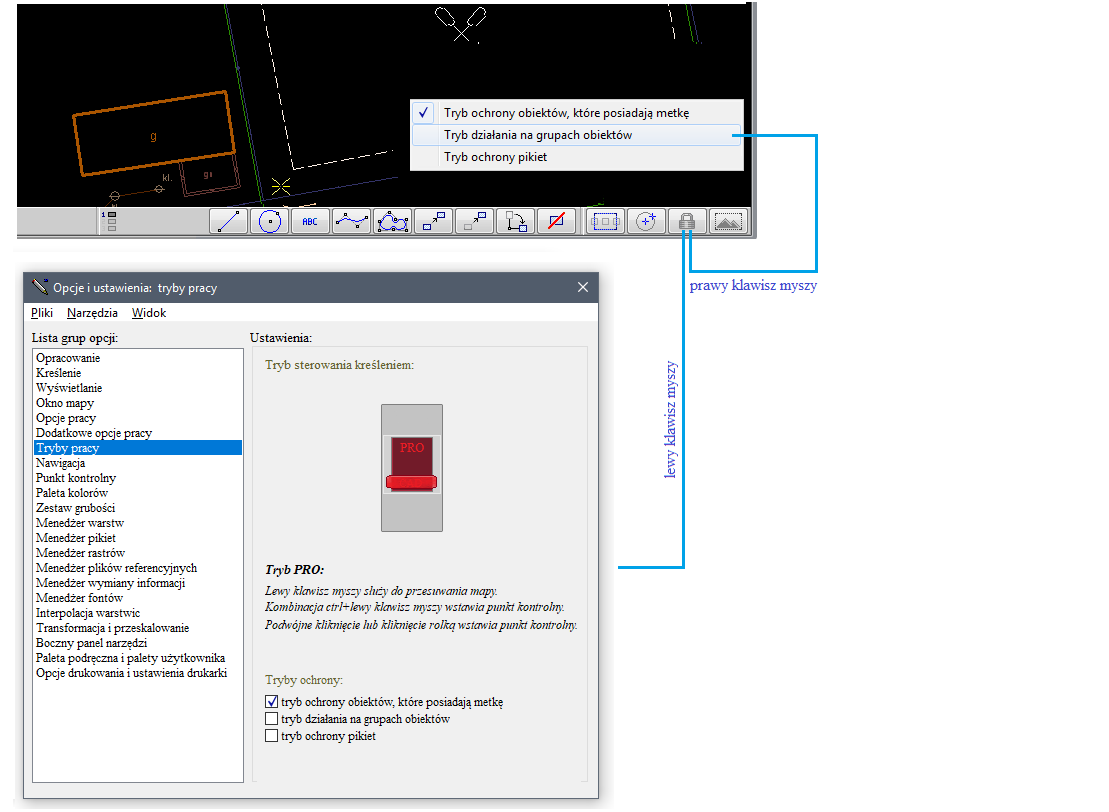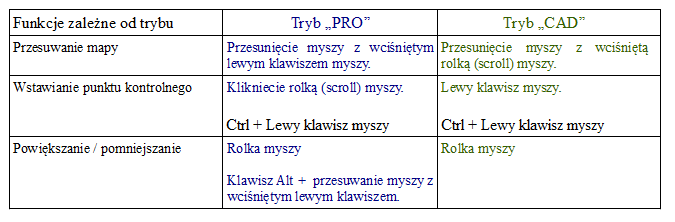A. Tryby pracy – szczegóły:
Program MicroGeoCAD może pracować w jednym z dwóch trybów oznaczanych skrótami: PRO i CAD. Najważniejsza różnica pomiędzy nimi, polega na sposobie, w jaki program reaguje na użycie lewego klawisza myszy. W trybie PRO (włączanym domyślnie po zainstalowaniu programu), przesunięcie myszy z wciśniętym lewym klawiszem powoduje przesunięcie mapy a wciśnięcie rolki myszy powoduje wstawienie punktu kontrolnego. W trybie CAD, przesunięcie myszy z wciśniętą rolką myszy powoduje przesunięcie mapy a klikniecie lewym klawiszem myszy powoduje wstawienie punktu kontrolnego (szczegóły w tabelkach poniżej).
Aby ustawić tryb i najważniejsze opcje pracy programu, należy otworzyć okno opcji i ustawień (skrót Ctrl+Q), odnaleźć i zaznaczyć na liście grupę opcji „tryby pracy”. Istnieje również „droga na skróty” do grupy opcji „tryby pracy”. W „niezbędniku”, czyli po prawej stronie dolnego paska programu, znajdują się funkcja „tryby pracy” (klawisz z kłódką). Kliknięcie lewym klawiszem myszy na ten klawisz, otwiera okno opcji i ustawień z wybraną grupą funkcji „tryby pracy”. Kliknięcie prawym klawiszem na klawisz z kłódką, powoduje otwarcie menu, w którym znajdują się wybrane tryby pracy (opis w punkcie D, na tej stronie).
B. Zmiana trybu pracy:
Aby zmienić tryb pracy, należy kliknąć jeden raz lewym klawiszem myszy na główny przełącznik trybu pracy (rysunek poniżej). Nazwa wybranego trybu oraz podstawowe informacje o zachowaniu programu wyświetlane są pod przełącznikiem trybu. Zestaw funkcji, które związane są z trybem pracy znajduje się w tabelce pod rysunkiem.

Tabelka 1. Zestaw funkcji, które zależą od trybu pracy
.
Tabelka 2. Zestaw funkcji niezależnych od trybu pracy.
C. Ustawienie opcji:
001. Włączenie trybu ochrony obiektów, które posiadają metkę, powoduje, że nie można usunąć obiektu, który posiada metkę. Dzięki temu nie można przypadkiem (na przykład zaznaczając ogrodzeniem grupę obiektów) usunąć obiektu, który posiada atrybuty opisowe albo jest powiązany z bazą danych.
002. Przy włączonym trybie działania na grupach obiektów, zaznaczenie obiektu powoduje zaznaczenie wszystkich obiektów należących do grupy, do której należy wskazany obiekt. Dalsze działania są wówczas wykonywane na wszystkich obiektach należących do grupy. Grupy obiektów mogą być tworzone przez użytkownika (trzeba zaznaczyć kilka obiektów i uruchomić funkcję „Połączenie obiektów w grupę”, z palety narzędziowej „Modyfikacje”) lub automatycznie, na przykład podczas kreślenia schodów, ganków, tarasów itp., zaczepionych do ściany budynku.
003. Włączenie trybu ochrony pikiet uniemożliwia ich usunięcie.